簡単!! 便利!! すぐに取り入れられる アウトルック活用方法
ITに関する知見を深めていただくための本コーナー。 第1回は、多くの方が利用しているメールアプリ「Microsoft Outlook」 (以下、アウトルック)を取り上げます。その特色や活用方法を、 アウトルックのスペシャリストである森 新氏にレクチャーしてもらいました。
POINT1
アウトルックを使用するメリット
アウトルックにはさまざまなメリットがありますが、何よりもエクセルやパワーポイントなど、その他のMicrosoft のオフィスアプリと同じようにパソコン本体内のアプリケーションとして操作できる点が大きいと思います。インターネット回線を介して操作するクラウド型のサービスと異なり、ショートカットキーのレスポンスなどがスピーディーなので、ストレスなく使用することができるのです。
実を言うとこれはかなり重要なポイントになります。というのも、多くのビジネスパーソンにとって、業務の中で時間を最も割くのがメールアプリだからです。実際、ある調査によると、ビジネスパーソンが使用するオフィスアプリを使用時間順に並べると、1位がアウトルックで、次いでエクセル、パワーポイント、ワードという順になったといいます。つまり、メールアプリがスムーズに動くことは、業務効率化においてかなり重要な要素になるのです。また、他のオフィスアプリとショートカットキーが共通なのも大きなメリットになります。例えば、アウトルックでは「Ctrl+N」で新規作成画面を開くことができますが、これはその他のオフィスアプリも同様です。このように、アウトルックのショートカットキーを一度覚えてしまえば、さまざまな局面で応用することができるようになります。
POINT2
誤送信防止テクニック
時折、「ショートカットキーを覚えると誤送信が増えてしまう」といった声を耳にすることがあります。確かにショートカットキーを使えば「Ctrl+Enter」で簡単にメールを送信することができますが、誤ってこのショートカットキーを押すことはそうないでしょうから安心してください。ただ、多くの人が宛先を間違って送信したり、本文の作成の途中で送信してしまったりといった経験をしたことがあるはずです。しかも、どういうわけか送信した直後に何らかのミスに気付くというパターンが多いのではないでしょうか。そういった方にお勧めしたいのが、送信後に一定時間、メールを「送信トレイ」に滞留させておく設定です。私の場合は滞留時間を1分間に設定していますが、実際、その間にミスに気付いて「送信トレイ」にアクセスし修正することがあります。
もちろん、時にはタイムリーにメールを送信したいこともあるでしょう。その場合は、滞留させずに送信するという例外ルールを設定の途中で付加すればOKです。例えば、件名に「☆」や「●」などの記号を入れたメールの場合はすぐに送信を完了するといった条件などを設定することもできます。
※設定方法……[ファイル]→[仕分けルールと通知]→[新しい仕分けルール]→[送信メッセージにルールを適用する]を選択→「次へ」を2回→[指定した時間 分後に配信する]のチェックをオンにし、[仕分けルールの説明を編集してください]で [指定した時間]の部分をクリックし、1分後に設定する。
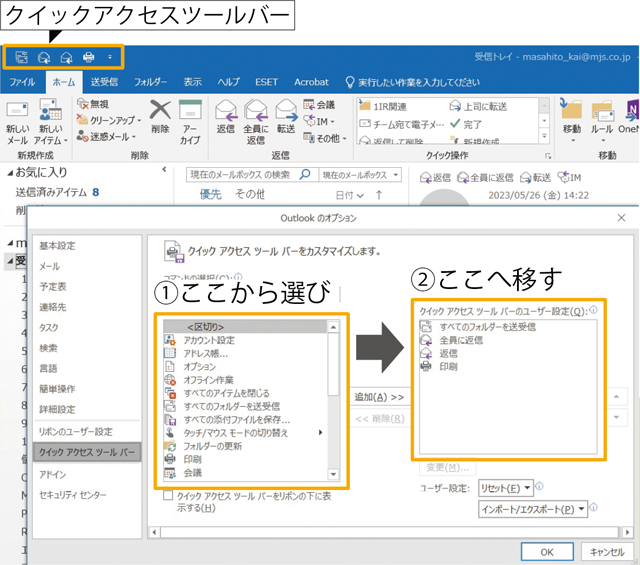
POINT3
クイックアクセスツールバーを活用
あまり知られていませんが、アウトルックでもエクセルのようにクイックアクセスツールバーを使用することができます。クイックアクセスツールバーとは、「返信」「印刷」などよく使用するコマンドをウィンドウの最上部左にミニチュアアイコンとして表示するもので、それぞれ「Alt+数字」でコマンドを実行することができます。
※クイックアクセスツールバーのカスタマイズ方法……[ファイル]→[オプション]→[クイックアクセス ツールバー]→[追加]ボタンと [削除]ボタンを使用してカスタマイズする
POINT4
オススメのショートカットキー
ショートカットキーを使いこなすことができれば、マウスを使用することなく、メールの送受信を行うことができるようになります。以下、アウトルックで活用できる代表的なショートカットキーをピックアップしたので活用してみてください。
Ctrl+F1=リボンの非表示/再表示
Ctrl+R=返信画面へ
Ctrl+Shift+R=全員への返信画面へ
Tab=次のマスへ移動
Shift+Tab=前のマスへ移動
Esc=閉じる/止める/クリア
Ctrl+F=転送画面
Ctrl+<=前のメールへ
Ctrl+>=次のメールへ
Ctrl+N=新規作成画面の起動
Ctrl+Enter=メールの送信
Ctrl+E=メールの検索
Ctrl+1=メール画面へ
Ctrl+2=予定表画面へ
Ctrl+3=連絡先画面へ
Ctrl+4=タスクリスト画面へ
Ctrl+Shift+I=受信トレイへ
Ctrl+Shift+O=送信トレイへ
Alt+数字=クイックアクセスツールバー
Ctrl+Y=フォルダへの移動


